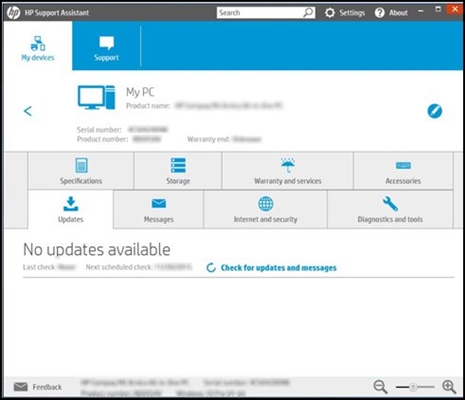Měl jsem příležitost seznámit se s sadou adaptéru TP-Link TL-PA8010P KIT Powerline. A rozhodl jsem se udělat malou kontrolu těchto adaptérů, říct, o jaký typ zařízení se jedná, pro jaké účely je lze použít a jak konfigurovat.
Pokud jste se dostali na tuto stránku, pravděpodobně už víte, že adaptéry Powerline vám umožňují přenášet internet běžným elektrickým vedením, které je uloženo ve vašem domě nebo bytě. O této technologii a o tom, jak funguje, jsem psal v článku Standard HomePlug AV a adaptéry PowerLine: co to je a jak to funguje. Také jsem již psal o nastavení další sady adaptéru TP-LINK TL-WPA4220KIT PowerLine.
SADA TP-Link TL-PA8010P (AV1200) Je sada dvou identických adaptérů TL-PA8010P (KIT v názvu znamená, že se jedná o sadu). V případě potřeby můžete jeden takový adaptér snadno zakoupit. Přesněji, ještě jeden. Protože k práci potřebujete alespoň 2 adaptéry. Existuje podpora pro standard HomePlug AV2. A to je přenosová rychlost až 1200 Mbit / s. Další funkcí je velmi jednoduché nastavení, téměř automatické.
K jakým účelům lze tyto adaptéry Powerline použít? Existuje spousta možností. Hlavní věc je, že díky nim se můžete obejít bez pokládání síťového kabelu. Koneckonců, není vždy možné natáhnout síťový kabel i do další místnosti. Pokud jste tak neučinili během procesu renovace doma. Podívejme se na několik případů, kdy může být sada takových adaptérů užitečná.
- Rozšíření bezdrátové sítě Wi-Fi. Ano, pro tyto úkoly existují opakovače. Ale nemohou vždy zvládnout úkoly a stabilita a rychlost bezdrátové sítě nakonec trpí. Proto jsme do blízkosti routeru umístili jeden adaptér TL-PA8010P, ke kterému z routeru připojujeme internet. Druhý adaptér TL-PA8010P připojíme do jiné místnosti nebo do jiné podlahy a připojíme k němu další router. Ukazuje se, že směrovače budou zapojeny.
- Pokud máte například Smart TV, herní konzoli, stolní počítač nebo jiné zařízení, které vyžaduje stabilní připojení k internetu, a neexistuje způsob, jak k tomuto zařízení natáhnout síťový kabel, pak nám zde může pomoci také sada TL-adaptérů TP-Link. SADA PA8010P. Jeden adaptér jsme umístili poblíž routeru a druhý poblíž zařízení, které je třeba připojit k internetu pomocí kabelu. A spojujeme je.
Můžete si koupit požadovaný počet těchto adaptérů. Pomocí jednoho spusťte internet do elektrického vedení (instalací v blízkosti routeru) a nainstalujte další adaptéry v blízkosti zařízení, která je třeba připojit k internetu pomocí kabelu. Nebo k routeru TL-PA8010P připojte další směrovač Wi-Fi.
Recenze TP-Link TL-PA8010P KIT
V malé krabičce najdete dva adaptéry, dva síťové kabely (přibližně 1,5 metru), disk s nástrojem a pokyny.

Adaptéry jsou vyrobeny z chladného plastu. Budujte a vypadejte skvěle. Adaptéry mají vestavěné zásuvky. V nich můžete připojit další zařízení. Z ovládacích prvků je pouze jedno tlačítko Pair, které slouží k připojení adaptérů a resetování nastavení. A tři LED diody: Power, Powerline LED a Ethernet.

Ve spodní části je jeden port Gigabit Ethernet. Nevím, co jiného o těchto adaptérech říct 🙂 Pojďme si je již nakonfigurovat.
Konfigurace adaptérů TP-Link TL-PA8010P KIT
Jak jsem napsal výše, nastavení je velmi jednoduché. Musíte pouze zapojit adaptéry do zásuvky ve stejném zdroji napájení a nastavit bezpečné připojení pomocí tlačítka Pair. Jeden adaptér zapojíme do zásuvky poblíž routeru a připojíme jej síťovým kabelem k routeru. Na routeru musí být kabel připojen k portu LAN.
Připojte adaptér přímo do elektrické zásuvky. Nepřipojujte pomocí prodlužovacích kabelů, zejména filtrů. Můžete však připojit prodlužovací kabel k adaptéru.

Druhý adaptér také zapojíme do zásuvky a připojíme k němu počítač, televizi, další směrovač atd.

Tímto způsobem můžete nainstalovat požadovaný počet adaptérů TL-PA8010P.
Konfigurace zabezpečení sítě
Pomocí tlačítka Pair je třeba spřátelit všechny adaptéry v síti. Chcete-li to provést, stiskněte tlačítko Pair na jednom z adaptérů (na 1 sekundu). Poté do dvou minut stiskněte tlačítko Pair na druhém adaptéru.

Zařízení by se měla připojit. Světlo domu by mělo být zelené. Pokud máte více než dva adaptéry: stiskněte tlačítko Pair na adaptéru, který je již v síti, a na novém adaptéru.
Obnovení nastavení TP-Link Powerline
Stiskněte tlačítko Pair a podržte jej po dobu 15 sekund. Indikátor napájení se vypne a rozsvítí a nastavení se obnoví na výchozí tovární hodnoty.
Je to tak jednoduché. Zapnuli jsme, připojili se a dostali jsme internet z jakékoli zásuvky v domě. Bez pokládání dalších kabelů.
Jakou aplikaci jste našli pro adaptéry Powerline? Napište do komentářů.